- PolyJet 레거시 프린터
- Alaris30 V1
- Connex260
- Connex350/500
- Eden250
- Eden260
- Eden260V/VS
- Eden330
- Eden350
- Eden350V/500V
- J700 & J720 Dental
- J750/J735
- J750 Digital Anatomy
- Objet24/30 V2 제품군
- Objet24/30 V3 제품군
- Objet30 V5 Pro & Prime
- Objet260 Connex 1-2-3
- Objet260 Dental/Dental Selection
- Objet350/500 Connex 1-2-3
- Objet1000 Plus
- 광조형 재료
- Somos® 9120™
- Somos® BioClear™
- Somos® DMX SL™ 100
- Somos® Element™
- Somos® EvoLVe™ 128
- Somos® GP Plus™ 14122
- Somos® Momentum™
- Somos® NeXt™
- Somos® PerFORM™
- Somos® PerFORM Reflect™
- Somos® ProtoGen™ 18420
- Somos® ProtoTherm™ 12120
- Somos® Taurus™
- Somos® WaterClear® Ultra 10122
- Somos® WaterShed® AF
- Somos® WaterShed® Black
- Somos® WaterShed® XC 11122
GrabCAD Control 시작하기
이 가이드에서는 Stratasys 고객 관리자와 해당 사용자, Stratasys 프린터 및 라이선스를 위한 GrabCAD Control의 여러 부분을 소개합니다.
소개
회사 - GrabCAD 회사는 조직의 최고 수준을 대표합니다. 회사는 이메일 도메인의 소유권을 주장할 수 있으므로 회사의 모든 사무실과 부서를 나타내야 합니다.
회사 관리자 - 사용자를 초대하고, 그룹을 생성하고, 기계, 소프트웨어 라이선스 및 GrabCAD 소프트웨어 플랫폼의 기타 부분에 대한 액세스를 제어하는 일을 담당합니다. 관리자만 GrabCAD Control에 액세스할 수 있습니다.
GrabCAD Control - 사용자, 그룹, 프린터 및 라이선스를 관리하기 위해 회사 관리자만 액세스할 수 있는 무료 웹 앱입니다. GrabCAD Control의 주소는 company.grabcad.com입니다.
사용자 그룹 - 회사 관리자가 설정한 회사의 사용자 모음입니다. 프린터 및 소프트웨어에 대한 액세스는 그룹 수준에서 제공됩니다. 라이선스, 권한 및 소프트웨어 내의 특정 역할도 그룹 설정의 일부입니다.
라이선스 - Stratasys 영업 담당자를 통해 구매한 제품 또는 기능에 대한 액세스 권한이 회사 계정으로 전달됩니다. 라이선스는 전적으로 GrabCAD Control에서 관리합니다. 키 또는 라이센스 파일이 없습니다.
회사에 액세스
company.grabcad.com으로 이동합니다. (지원되는 브라우저 목록을 보려면 여기를 클릭하십시오.) 로그인 화면이 나타납니다. 동일한 자격 증명을 사용하지만 grabcad.com과 별개의 웹 애플리케이션입니다. GrabCAD 제품을 처음 사용하는 경우 계정 생성을 클릭하고, 그렇지 않으면 기존 자격 증명으로 로그인합니다.
회사 계정에 속해 있고 관리자인 경우 회사의 GrabCAD Control 홈페이지로 이동하거나, 회사에 활성 Streamline Pro 라이선스가 있는 경우 선택 화면이 표시될 수 있습니다. 선택 화면이 나타나면 Control을 클릭합니다.

관리자가 아닌 경우 GrabCAD Control에 액세스할 수 없으므로 다른 페이지로 이동할 수 있는 몇 가지 옵션이 표시되는 창이 표시됩니다. 회사에 전혀 속하지 않은 경우 유사한 화면이 표시되지만 옵션 중 하나를 사용하여 회사 계정을 요청할 수 있습니다.
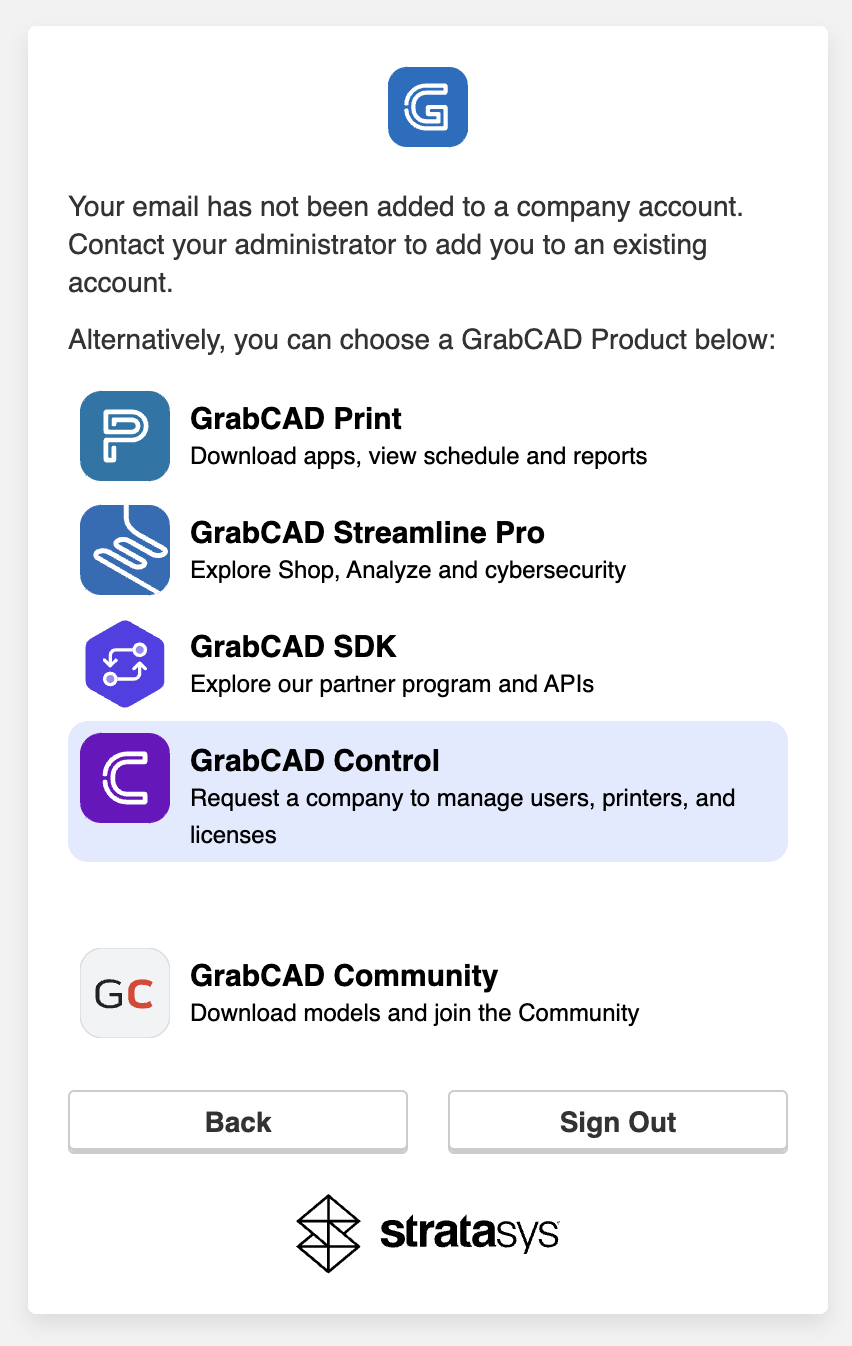
사용자 그룹 생성 및 사용자 추가
다른 관리자 추가
왼쪽 탐색 모음에서 회사 편집을 클릭하여 회사 관리자 목록을 변경합니다. 여기에 추가하는 사용자는 누구나 GrabCAD Control에 액세스하여 사용자, 그룹 및 라이선스를 관리할 수 있습니다. 회사에 여러 사이트 또는 디비전이 있는 경우 각 팀에 관리자를 추가해야 합니다. 회사 편집 페이지에서는 회사 이름을 바꾸거나 일정 보기에 대한 운영 시간을 설정할 수도 있습니다.
사용자 추가
왼쪽 탐색 모음에서 사용자로 이동합니다. 여기에서 아래와 같이 회사에 추가된 모든 사용자를 보거나 새 사용자를 추가할 수 있습니다. 여기에 여러 이메일을 입력하고 동시에 그룹에 할당할 수 있습니다.
초대된 사용자는 계정에 자동으로 추가되며 초대를 수락할 필요가 없습니다. 그러나 아직 GrabCAD 로그인이 없는 경우 로그인을 만들어야 합니다. 사용자를 추가한 그룹에 Shop 역할이 할당되어 있는 경우 가입 지침이 포함된 이메일을 받게 됩니다. 그룹에 프린트 관련 라이선스만 할당된 경우 이메일이 전송되지 않습니다. 이 문제는 곧 수정될 예정이지만 현재로서는 초대된 사용자가 아직 자격 증명이 없는 경우 https://login.grabcad.com/create_account로 이동해야 합니다.
조직의 이메일 도메인(email@domain.com)을 추가하여 회사의 사용자가 언제든지 가입할 수 있도록 할 수도 있습니다. Stratasys의 담당자가 가능한 한 빨리 도메인 요청을 검토할 것입니다. 도메인이 승인되면 https://login.grabcad.com/에서 로그인하거나 등록하는 사용자는 회사 계정에 가입하게 됩니다.
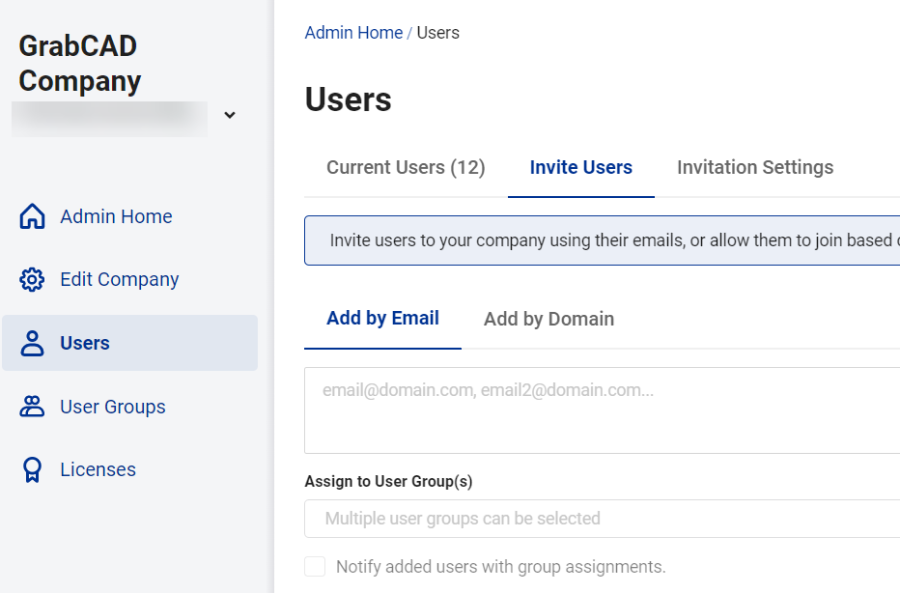
그룹 만들기
GrabCAD Print Pro와 같은 사용자별 라이선스가 있는 경우 특정 사용자에게 라이선스를 배포하려면 사용자 그룹이 필요합니다. 대부분의 경우 GrabCAD 지원팀은 라이선스 제공의 일환으로 사용자를 대신하여 이러한 사용자 그룹을 생성합니다. Streamline Pro 라이선스가 있고 상점을 설정한 경우 상점의 두 가지 역할에 대한 사용자 그룹이 자동으로 생성된 것을 볼 수 있습니다. 운영자 및 요청자. 자세한 내용은 여기를 참조하십시오.
새 사용자 그룹을 만들려면 왼쪽 탐색 모음에서 사용자 그룹을 클릭한 다음 새 사용자 그룹을 클릭합니다. 사용자 그룹의 이름을 지정한 다음 그룹에 적합한 제품 또는 역할을 할당한 다음 왼쪽 열에서 이메일을 클릭하여 그룹에 추가합니다. 제출을 눌러 그룹 생성을 완료합니다. 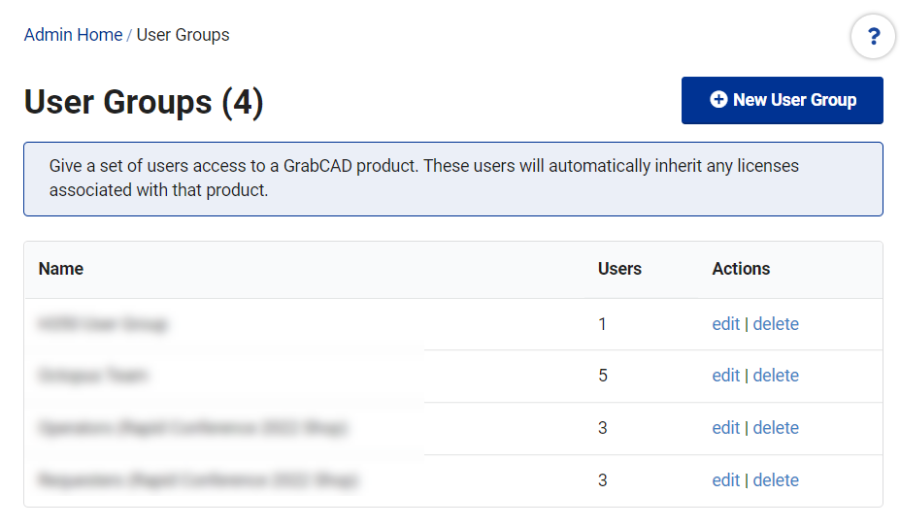
중요 사항:
사용자 그룹에는 여러 명의 사용자가 있을 수 있습니다. 그룹을 사용하여 사용자별 라이선스를 배포하는 경우 할당할 수 있는 시트보다 더 많은 사용자를 추가할 수 있습니다. 이 경우 사용자별 라이선스 시트가 사용자 간에 이동할 수 없으므로 라이선스 시트를 받는 사용자의 선택이 무작위로 설정됩니다. 따라서 그룹의 사용자 수가 라이선스 시트 수와 일치하는지 확인하십시오. 예를 들어, GrabCAD Print Pro의 라이선스 시트가 1개 있는 경우 해당 사용자 그룹에 구성원이 1명만 있는지 확인합니다.
회사 라이선스 관리
모든 유료 소프트웨어 제품을 보려면 왼쪽 탐색 모음에서 라이선스를 클릭합니다. 여기에서 GrabCAD Shop, GrabCAD Print 소프트웨어 라이선스, 파트너 라이선스(Stratasys 소프트웨어 파트너인 경우) 등을 만료 날짜 및 사용량과 함께 볼 수 있습니다.
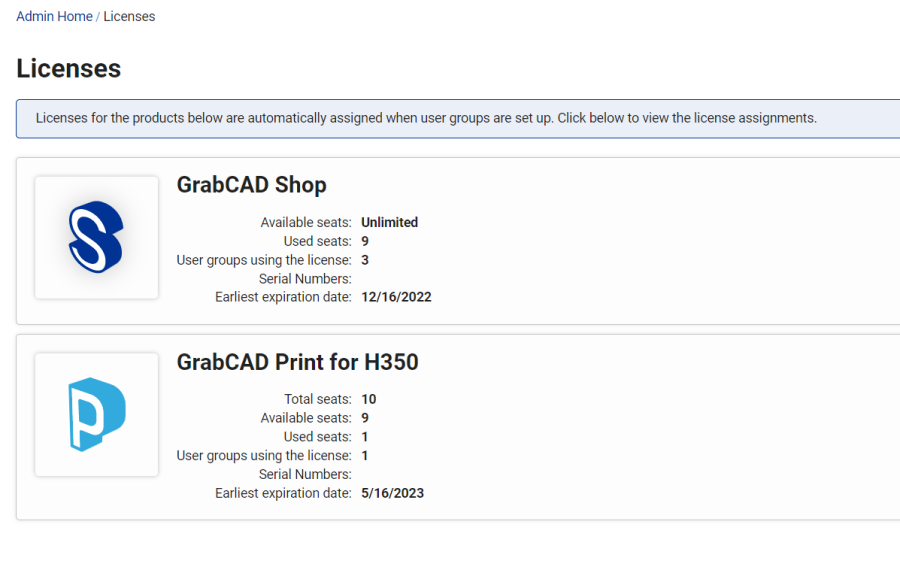
이러한 라이선스에 대한 액세스 권한을 부여/취소하려면 라이선스를 클릭합니다. 여기에서 사용자 그룹을 할당/제거할 수 있습니다. 해당 그룹의 사용자에게는 라이선스에 대한 액세스 권한이 자동으로 부여됩니다.
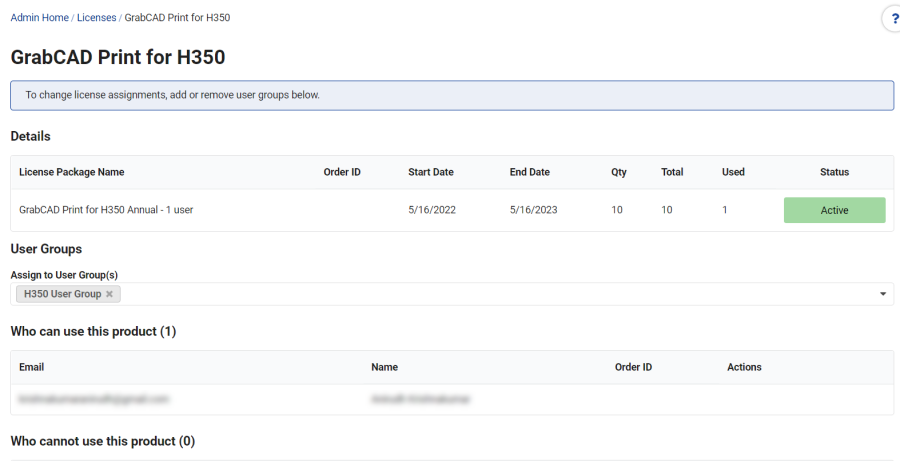
참고: 회사에서 GrabCAD Shop을 사용하는 경우 특정 상점에 대한 액세스 권한을 부여하고 사용자에게 해당 상점에 대한 역할을 부여해야 합니다. 이 내용은 이 문서에 설명되어 있으며 사용자 그룹 페이지에서 수행해야 합니다. 상점과 역할을 할당한 후에는 GrabCAD Shop 라이선스 페이지로 돌아와 할당 및 사용 현황을 검토할 수 있습니다.
Stratasys 프린터 연결
GrabCAD Control의 "프린터" 페이지에서 Stratasys 프린터를 보려면 GrabCAD Print Server를 다운로드하여 설치해야 합니다. 이 문서에는 GrabCAD Print Server의 이점과 설치 지침이 설명되어 있습니다. 항상 네트워크에 연결되어 있고 Stratasys 프린터와 동일한 네트워크에 있는 컴퓨터가 필요합니다. GrabCAD Print Server의 시스템 요구 사항을 확인하십시오.
GrabCAD Print Server가 설치되면 GrabCAD 자격 증명으로 로그인하고 소속 회사를 선택합니다(GrabCAD Control 회사와 동일해야 함). GrabCAD Print Server에서 회사를 선택하면 다음과 같은 메시지가 표시됩니다. "X 프린터 연결됨".
GrabCAD Control로 돌아가서 프린터 페이지로 이동할 수 있습니다. 아래와 같이 여기에 모든 프린터가 표시됩니다. 이제 GrabCAD Print Server, 프린터 및 GrabCAD Control이 연결되었습니다.
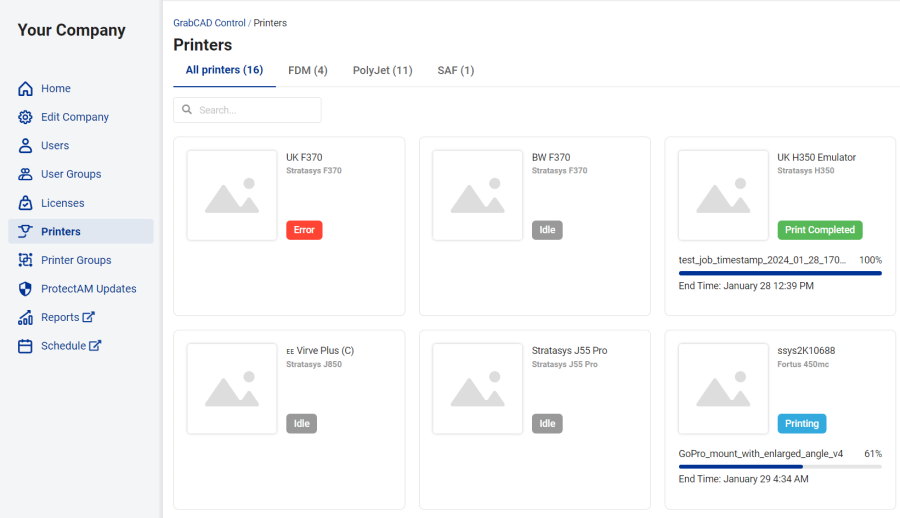
프린터가 연결되어 GrabCAD Control에 표시되면 프린터 카드를 클릭하여 일련 번호를 보고 프린터 이름을 변경할 수 있습니다. 프린터 이름을 변경하면 모든 GrabCAD 앱(GrabCAD Print, Schedule, Reports, Mobile 등)에서 새 이름을 볼 수 있습니다.
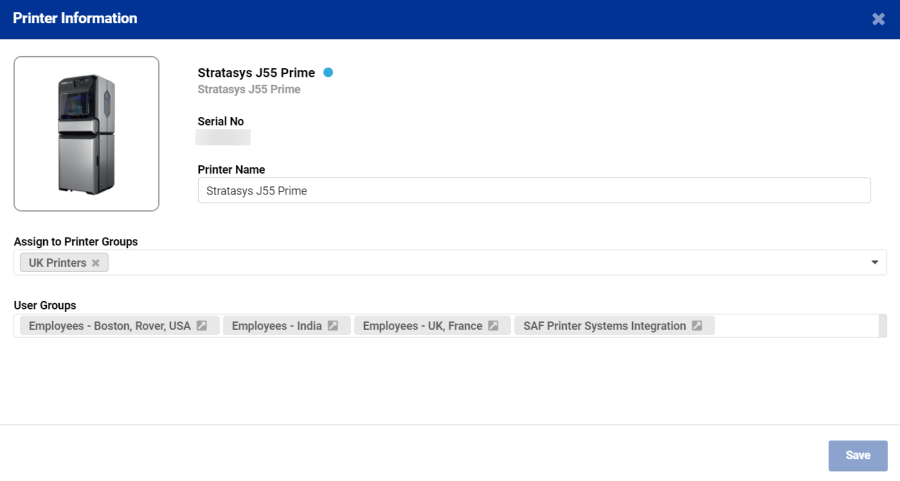
프린터가 많고 편의상 또는 사이트/위치 또는 부서별로 그룹화하려면 "프린터 그룹"으로 이동하십시오. "새 프린터 그룹"을 클릭하고 그룹 이름을 지정한 다음 그룹에서 원하는 프린터를 선택합니다.
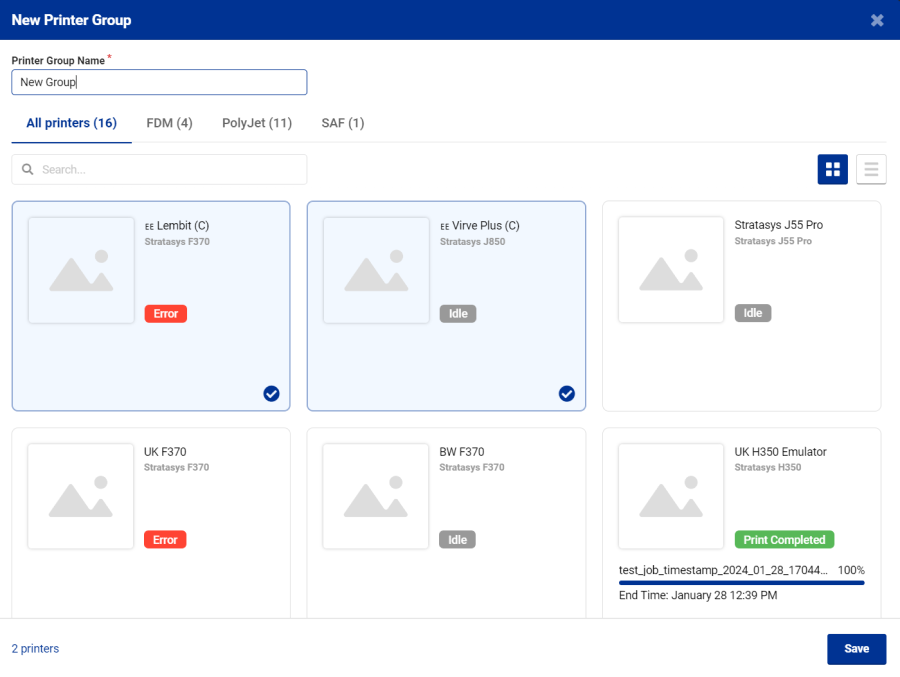
동일한 프린터가 여러 그룹에 속할 수 있습니다.
